Inhaltsverzeichnis
"Alot-Suche (search.alot.com) & Alot-Symbolleiste (Alot Appbar) ist eine weitere Browser-Hijacker-Software, die die Sucheinstellungen Ihres Browsers ändert, Ihre Homepage auf "search.alot.com" setzt und die Alot-Symbolleiste (oder Alot-Appbar) installiert. Die "Search Alot"-Suchmaschine emuliert die Google-Suchmaschine und leitet den Browser weiter.
“ Alot Suche "Der Hijacker wird auf dem Internet Explorer und Mozilla Firefox installiert und ist in anderen Software-Installationsprogrammen (wie z. B. kostenlosen Apps) enthalten. Aus diesem Grund müssen Sie immer aufpassen, wenn Sie kostenlose Software auf Ihrem Computer installieren.
Zum Entfernen von " Alot Suche" Sucheinstellungen ( search.alot.com ) & “ Alot-Symbolleiste " von Ihrem Computer zu entfernen, gehen Sie wie folgt vor:

Wie entfernt man " Alot Search" - " search.alot.com" & “ Alot-Symbolleiste " von Ihrem Computer:
Schritt 1: Deinstallieren Sie die von "ALOT" installierten Anwendungen über die Systemsteuerung.
1. Gehen Sie dazu auf Start > Systemsteuerung .
{Windows 8: Rechtsklick über die linke untere Ecke und wählen Sie Bedienfeld }
{Windows XP: Start > Einstellungen > Bedienfeld . }
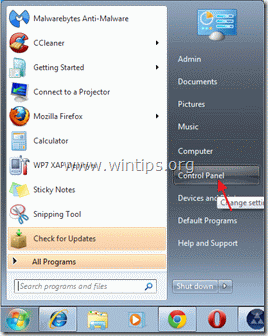
2. Doppelklick zum Öffnen " Programme hinzufügen oder entfernen ", wenn Sie Windows XP oder
“ Programme und Funktionen ", wenn Sie Windows 8, 7 oder Vista haben.

3. Suchen Sie in der Programmliste nach und Entfernen/Deinstallieren:
a. ALOT Appbar (By A LOT) *
b. BargainMatch Version x.x.x.x (Von Inuvo), falls vorhanden.
Hinweis*: Unter "ALOT Appbar" Optionen deinstallieren, wählen Sie, um sowohl "ALOT Home Page" als auch "ALOT Appbar" zu entfernen.

Schritt 2: Entfernen Sie "Alot Search" - "search.alot.com" & "Alot Toolbar" von Ihrem Internet-Browser.
Internet Explorer, Mozilla Firefox
Internet Explorer
Wie entfernt man " Alot Search" - " search.alot.com" & “ Alot-Symbolleiste "von Internet Explorer und stellen Sie die Browsereinstellungen wieder her.
1. öffnen Sie den Internet Explorer und öffnen Sie dann " Internet-Optionen ”.
Wählen Sie dazu im Dateimenü des IE die Option " Werkzeuge " > " Internet-Optionen ”.
Hinweis*: In den neuesten Versionen des IE drücken Sie den " Getriebe " Symbol  oben rechts.
oben rechts.

2. Klicken Sie auf den " Fortgeschrittene Registerkarte ".

3. Wählen Sie " Zurücksetzen ”.

4. Markieren (aktivieren) Sie das Feld " Persönliche Einstellungen löschen " und wählen Sie "Zurücksetzen".

5. Drücken Sie nach Abschluss des Rücksetzvorgangs auf " Schließen Sie " und wählen Sie dann " OK ", um die Internet Explorer-Optionen zu beenden.

6. starten Sie den Internet Explorer neu und weiter zu Schritt 3 .
Mozilla Firefox
Wie entfernt man " Alot Search" - " search.alot.com" & “ Alot-Symbolleiste " von Firefox und stellen Sie die Browsereinstellungen wieder her.
1. Klicken Sie auf " Firefox" oben links im Firefox-Fenster und gehen Sie zu zu “ Hilfe " > " Informationen zur Fehlerbehebung ”.

3. In " Informationen zur Fehlerbehebung "Fenster, drücken Sie " Firefox zurücksetzen Taste " zu Firefox auf den Standardzustand zurücksetzen .

4. Presse " Firefox zurücksetzen " wieder.

5. Nach Abschluss des Zurücksetzungsvorgangs wird Firefox neu gestartet.
6. Schließen Sie alle Firefox-Fenster und fahren Sie mit dem nächsten Schritt fort.
Schritt 3: Bereinigen Sie Ihren Internet-Browser von Adwares, Toolbars und Hjackern mit "AdwCleaner".
1. laden Sie das Dienstprogramm "AdwCleaner" herunter und speichern Sie es auf Ihrem Desktop.

2. alle geöffneten Programme schließen und Doppelklick zu öffnen "AdwCleaner" von Ihrem Desktop aus.
3. Presse " Löschen ".
4. Presse " OK "im Fenster "AdwCleaner - Informationen" und drücken Sie " OK " wieder um Ihren Computer neu zu starten .

5. Wenn Ihr Computer neu startet, schließen "AdwCleaner"-Informationsfenster (Readme) und fahren Sie fort mit nächster Schritt.
Schritt 4: Reinigen Ihr Computer bleibt nicht bösartige Bedrohungen.
Herunterladen und MalwareBytes Antimalware Free installieren Programm, um Ihren Computer von bösartigen Bedrohungen zu befreien, die auf Ihrem Computer verbleiben.
*Wenn Sie nicht wissen, wie Sie die " MalwareBytes Anti-Malware ", lesen Sie diese Anweisungen.
Ratschläge: Um sicherzustellen, dass Ihr Computer sauber und sicher ist, Führen Sie einen vollständigen Malwarebytes Anti-Malware-Scan im "abgesicherten Modus" von Windows durch. .*
*Um in den abgesicherten Modus von Windows zu gelangen, drücken Sie die Taste " F8 "Taste, während der Computer hochfährt, bevor das Windows-Logo erscheint. Wenn die " Menü "Erweiterte Optionen" von Windows " auf dem Bildschirm erscheint, bewegen Sie sich mit den Pfeiltasten Ihrer Tastatur zum Abgesicherter Modus und drücken Sie dann "ENTER “.
Schritt 5: Entfernen Sie unerwünschte Dateien und Einträge.
Verwendung " CCleaner "Programm und fahren Sie fort mit sauber Ihr System von temporären Internet-Dateien und ungültige Registrierungseinträge.*
* Wenn Sie nicht wissen, wie Sie die "CCleaner", diese Anweisungen lesen .
Schritt 6: Starten Sie Ihren Computer neu, damit die Änderungen wirksam werden, und führen Sie eine vollständige Überprüfung mit Ihrem Antivirenprogramm durch.

Andy Davis
Der Blog eines Systemadministrators über Windows






